Как узнать свой пароль от Wi Fi сети
 Всем привет! Скорее всего Вы забыли пароль от Вай фай, раз попали на эту страницу. Поверьте, подобных случаев очень много, и Вы не первый, и не последний, кто забывает пароль от сети. Узнать пароль от Wi Fi не составит особого труда, если прочесть данную статью. Ну что же, если готовы, тогда поехали!
Всем привет! Скорее всего Вы забыли пароль от Вай фай, раз попали на эту страницу. Поверьте, подобных случаев очень много, и Вы не первый, и не последний, кто забывает пароль от сети. Узнать пароль от Wi Fi не составит особого труда, если прочесть данную статью. Ну что же, если готовы, тогда поехали!Итак, у нас подключены устройства к Wi Fi роутеру. Как то на каждом из устройств вбивался пароль от Wi-Fi сети. Теперь же необходимо подключить еще одно устройство (телефон, планшет или ПК) и тут мы понимаем, что нужен пароль, который был потерян или забыт.
Друзья, чтобы узнать пароль от Wi-Fi сети нам нужен будет один ПК, который подключен к этой сети. Хотя бы один компьютер, я думаю, просто должен быть подключен. Итак, садимся за этот компьютер и нажимаем ПКМ на значок Сети, выбираем "Центр управления сетями и общим доступом",
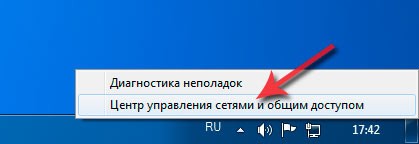
Далее в левой стороне находим Управления беспроводными сетями и нажимаем на него,

Выбираем сеть и заходим в Свойства,
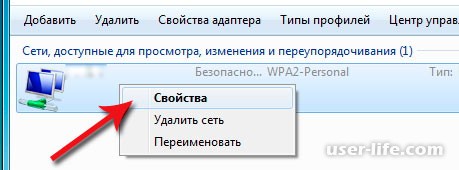
Откроется окно Свойства беспроводной сети, где нам нужна вкладка Безопасность. Здесь поставим галочку на пункте "Отображать вводимые знаки" и после этого в поле "Ключ безопасности сети" отобразится текущий пароль от Wi-Fi.
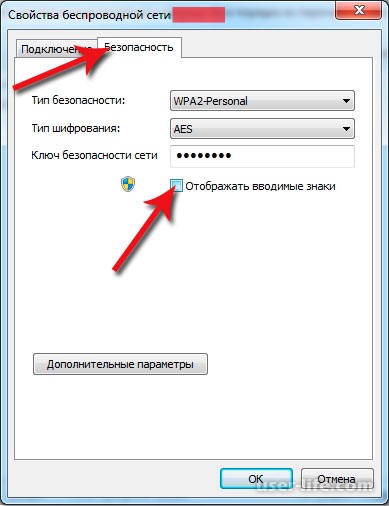
Далее делаем вот что: записываем пароль себе в блокнот или тетрадь и прячем в надежном месте. Думаю Вы поняли о чём я. Вот так вот просто можно узнать пароль от Вашей беспроводной сети.
Что же делать, когда пункт «Управления беспроводными сетями» отсутствует?
Друзья, если в окне "Центра управлениями сетями" у Вас нет пункта Управления беспроводными сетями, то сделайте так:
На панели задач справа найдем значок Подключений и нажмем на него. Перед нами откроется список сетей, выбираем необходимую и жмем Свойства,
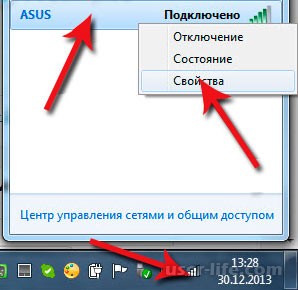
Откроется то же окно Свойства беспроводной сети, где перейдем на вкладку Безопасность и нажмем пункт "Отображать вводимые знаки", чтобы отобразить пароль от Wi-Fi сети.

Если вышеописанные способы не помогли Вам узнать пароль от беспроводной сети, то читаем ниже, где мы найдем пароль в настройках Wi-Fi роутера. Кстати, такой способ порой даже легче, чем я описывал выше.
Узнаем пароль в Wi Fi роутере
Итак, рассмотрим ситуацию, когда ни один компьютер не запомнил пароль от сети и был забыт. Чтобы залезть в настройки роутера, к нему необходимо подключиться напрямую по сетевому кабелю. Обычно такой кабель идет в комплекте с роутером.
Подключим наш роутер с помощью кабеля к компьютеру. Теперь нам необходимо попасть в данный роутер. Для этого зайдем в любой браузер и вбиваем адрес 192.168.1.1
Должно высветится подобное окошко, где необходимо указать логин и пароль от самого роутера (admin и admin),
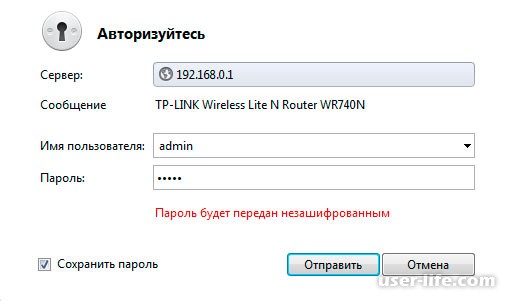
Если Вам не удается попасть в настройки и Вы не увидели подобное окошко, то значит IP роутера другое. Давайте же узнаем по какому адресу мы сможем попасть в настройки нашего роутера. Для этого кликаем ПКМ по сети и выбираем "Центр управления сетями и общим доступом",
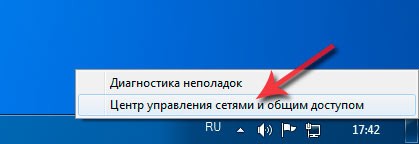
Далее в правом верхнем углу нажимаем на "Просмотр полной карты",
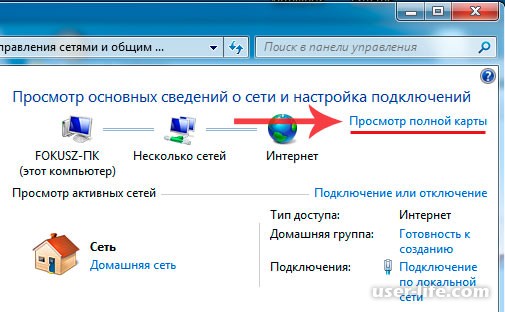
И ждем пока Windows создаст карту сети. Теперь наводим курсором на значок роутера и видим в моем случае IP адрес 192.168.0.1. Теперь вбиваем данный адрес в адресную строку браузера и попадаем на страницу авторизации.
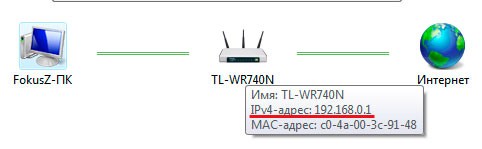
Итак, в роутер мы попали. Теперь в зависимости от роутера, необходимо зайти в настройки Беспроводной сети, чтобы узнать пароль. Давайте я Вам покажу на примере роутера TL-WR740N/TL.
Перейдем в Беспроводный режим - Защита беспроводного режима,
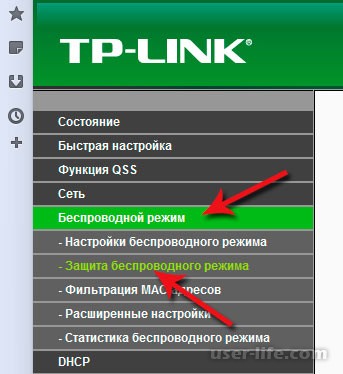
Находим графу Пароль PSK, где и будет отображаться наш пароль от Wi-Fi.
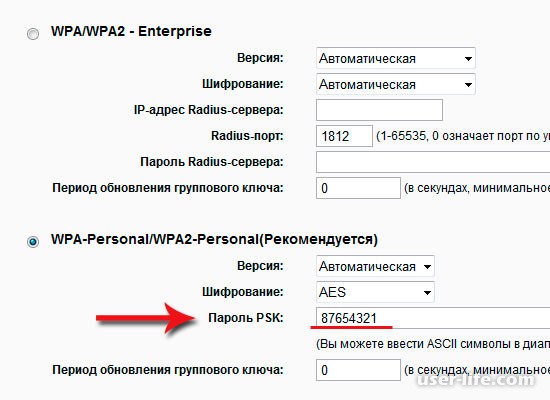
Записываем данный пароль на бумаге, и прячем в надежное место.
Если у Вас роутер Asus, то пароль можно увидеть на главной странице настроек,
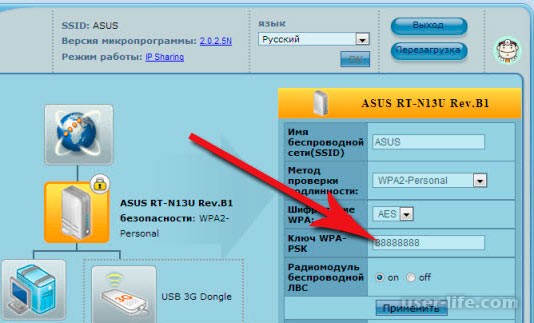
Вот так вот просто можно узнать пароль от любой Wi Fi сети. Возникают вопросы - задавайте!
Рейтинг:
(голосов:8)
Не пропустите похожие инструкции:
Комментариев пока еще нет. Вы можете стать первым!
Популярное
Авторизация

















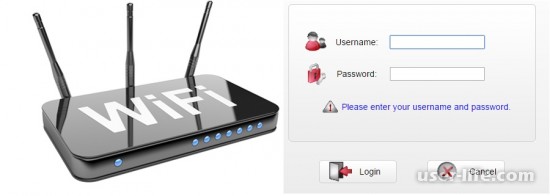








Добавить комментарий!